Uppdaterad april 2024: Sluta få felmeddelanden och sakta ner ditt system med vårt optimeringsverktyg. Hämta den nu på denna länk
- Ladda ned och installera reparationsverktyget här.
- Låt den skanna din dator.
- Verktyget kommer då reparera din dator.
Kommandotolken kan inte fungera som en webbläsare, och du kan inte riktigt öppna en kommandoradswebbplats utan att köra en webbläsare, men den har några användbara verktyg. Ett av dessa verktyg är kommandot ping, som låter dig testa åtkomst och kommunikationshastighet till en onlineserver utan påverkan av webbläsartillägg, skript eller cache. Om du redan arbetar vid kommandotolken kan du också öppna en webbplats direkt i Internet Explorer eller Firefox genom att använda kommandotolken.
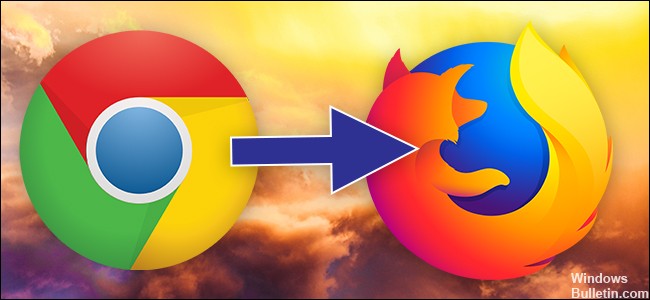
Öppna Chrome från kommandoraden
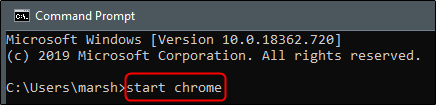
- Öppna först kommandotolken genom att skriva "Kommando" i sökfältet i Windows 10 och välj sedan "Kommandotolk" från sökresultaten.
- Kör följande kommando vid kommandotolken: starta chrome
- Chrome kommer nu att öppnas. Du kan göra samma sak från "Kör"-fönstret.
- Öppna fönstret Kör genom att skriva "Kör" i sökfältet i Windows 10 och välja programmet Kör.
- Skriv Chrome och välj OK-knappen.
- Webbläsaren öppnas då.
Öppna Firefox från kommandotolken
Kommandoradsalternativ används för att ställa in olika startalternativ för Mozilla-applikationer. Om du till exempel har flera profiler kan du använda kommandoradens konfigurationsalternativ för att kringgå Profilhanteraren och öppna en specifik profil. Du kan också styra hur Mozilla-applikationer öppnas, vilka komponenter som öppnas initialt och vad komponenterna gör när de öppnas. Den här sidan beskriver vanliga alternativ och hur man använder dem. Du kan öppna kommandoradsgränssnittet genom att trycka på Skift + F2.
Uppdatering april 2024:
Du kan nu förhindra PC -problem genom att använda det här verktyget, till exempel att skydda dig mot filförlust och skadlig kod. Dessutom är det ett bra sätt att optimera din dator för maximal prestanda. Programmet åtgärdar vanligt förekommande fel som kan uppstå på Windows -system - utan behov av timmar med felsökning när du har den perfekta lösningen till hands:
- Steg 1: Ladda ner PC Repair & Optimizer Tool (Windows 10, 8, 7, XP, Vista - Microsoft Gold Certified).
- Steg 2: Klicka på "Starta Scan"För att hitta Windows-registerproblem som kan orsaka problem med datorn.
- Steg 3: Klicka på "Reparera allt"För att åtgärda alla problem.
Steg 1: Öppna ett kommandotolksfönster i Windows 10
Steg 2: Skriv "Start firefox -safe-mode" och tryck på Enter.
Steg 3: Klicka på knappen "Starta i säkert läge".
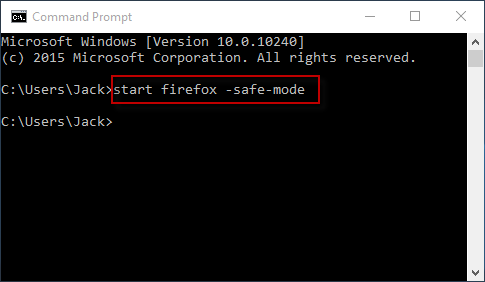
Slutsats
Nu vet du hur du använder kommandoraden för att öppna Google Chrome eller Mozilla Firefox och utföra relaterade uppgifter. Det viktigaste med kommandotolken är att den låter dig utföra nästan alla uppgifter enkelt och effektivt. I den här guiden har du sett hur du öppnar Chrome eller Firefox med hjälp av kommandotolken och Windows PowerShell.
Expert Tips: Detta reparationsverktyg skannar arkiven och ersätter korrupta eller saknade filer om ingen av dessa metoder har fungerat. Det fungerar bra i de flesta fall där problemet beror på systemkorruption. Detta verktyg kommer också att optimera ditt system för att maximera prestanda. Den kan laddas ner av Klicka här

CCNA, Web Developer, PC Felsökare
Jag är en datorentusiast och en praktiserande IT-professionell. Jag har många års erfarenhet bakom mig i dataprogrammering, felsökning av hårdvara och reparation. Jag är specialiserad på webbutveckling och databasdesign. Jag har också en CCNA-certifiering för nätverksdesign och felsökning.

